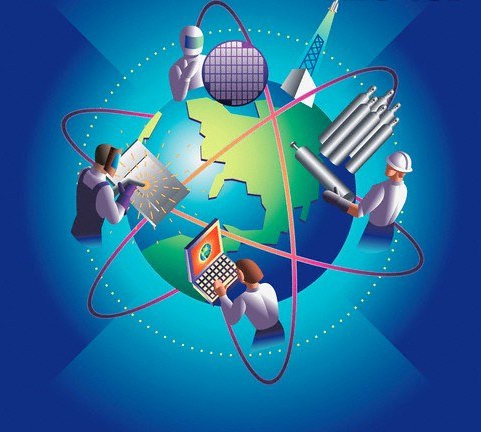팁 1 : 인터넷 연결 속도를 결정하는 방법
팁 1 : 인터넷 연결 속도를 결정하는 방법
속도 연결성 ~까지 인터넷 일반적으로 전송 비트 수초당 정보 이 표시기에서 "무거운"사이트를여는데 걸리는 시간과 좋아하는 영화를 다운로드하는 데 필요한 시간도 다릅니다.

지침
1
속도 테스트를 시작하려면 연결성 ~까지 인터넷, 먼저 모든 프로그램을 닫아야합니다.토렌트, 다운로드 관리자, TV 및 라디오 프로그램, 전자 메일 클라이언트 (예 : Thunderbird), 인스턴트 메시징 프로그램 등의 적절한 연결을 사용합니다.
2
컴퓨터에서 브라우저를 엽니 다. 속도 연결성 ~까지 인터넷 특정 컴퓨터 측정을위한 특별웹 서비스, 즉 사이트에있는 프로그램. 검색 포털을 열고 검색 상자에 speed test라는 단어를 입력하십시오. 결과적으로이 페이지에는 인터넷 속도를 측정 할 수있는 사이트 목록이 표시됩니다.
3
선택한 사이트로 이동하여 "속도 측정"버튼 또는 그 아날로그를 클릭하십시오. 다른 작업을 수행 할 필요는 없습니다. 일반적으로 속도를 측정하는 웹 서비스입니다. 연결성 완전 자동. 정확한 연결 정보를 얻으려면 여러 리소스에 대한 속도 테스트를 수행하는 것이 좋습니다.
4
양질의 리소스에서 속도 테스트 연결성 입력 속도, 출력 속도,테스트 시간 및 그래픽 정보 제공자. 후자는 요약 표 또는 그래프로 표시되며 이후의 사용을 위해 다운로드 할 수 있습니다.
5
명심해야 할 점은 속도 연결성 ~까지 인터넷 여러 요인에 따라 다릅니다. 통신 회선의 유형, 제공자, 현재 방문자 수 및 기타가 포함됩니다. 테스트 결과로 얻은 속도가 공급자가 10 % 이상 선언 한 값에서 벗어나는 경우 잠시 후 테스트를 반복하십시오.
팁 2 : 연결 속도를 측정하는 방법
인터넷 연결 속도 측정품질 및 성능을 결정할 수 있습니다. 이 테스트는 대개 다운로드 속도와 ping (연결 지연)을 결정하는 데 사용됩니다. 의심스러운 결과가 의심스러운 경우 공급자에게 문의하여 문제에 대한 설명을 얻을 수 있습니다.

지침
1
확인할 수있는 온라인 테스트를 선택하십시오.초고속 인터넷. 다른 대륙의 다운로드 속도를 테스트 할 수있는 인터페이스를 제공하는 사이트가 많이 있습니다 (예 : speedtest.net). 사용자의 위치와 가장 가까운 서버를 선택하는 것이 좋습니다.
2
정보의 다운로드 속도를 확인하십시오.다른 사이트의 도구를 사용합니다. 다양한 테스트를 사용하면 연결 성능을 가장 정확하게 결정하고 불일치를 피할 수 있습니다.
3
핑을 측정하십시오. 높을수록 높은 연결을 처리 할 수 있습니다. 일반적으로 테스트 연결을 제공하는 모든 사이트에서이 작업을 수행 할 수 있습니다. 다시 말하면, 서로 다른 자원에서 얻은 데이터를 비교하여보다 정확한 측정을하십시오.
4
결과를 가장 가까운 것으로 비교하십시오.당신은 전세계 사용자뿐만 아니라 테스트를 통과 한 사용자입니다. 대부분의 웹 사이트는 속도와 핑을 동일한 공급자의 사용자와 비교할 수있는 기능을 제공합니다. 이는 양질의 통신 서비스를 제공하는지 확인하는 좋은 방법입니다.
5
인터넷 연결이 올바른지 확인하십시오.VoIP, 온라인 게임 및 웹 회의와 같은 서비스를 사용합니다. 일부 온라인 테스트는 기본 테스트가 완료 될 때 이에 대한 정보를 제공합니다.
6
연결이 완료되었는지 확인하십시오.공통 네트워크 또는 전용 회선에 연결합니다. 공유 네트워크를 통해 연결한다는 것은 대역폭을 사용하는 사람의 수에 따라 대역폭이 달라지며 전용 회선을 통한 연결이 완전히 사용됨을 의미합니다. 일반적인 네트워크에서는 많은 사람들이이 연결을 동시에 사용하는 특정 시간에 성능 문제가 발생할 수 있습니다.
팁 3 : 연결 속도를 결정하는 방법
속도 인터넷 -연결성불행하게도 공급자와 합의한 속도와 항상 일치하지는 않습니다. 규정 준수 여부에 의문이있는 경우 집을 떠나지 않고 속도를 확인할 수 있습니다.

너는 필요할거야.
- 속도 결정 서비스.
지침
1
확인 사이트를 선택하십시오. 인터넷을 통한 인터넷 접속 속도를 체크하는 유사한 서비스연결성 온라인 모드에서 현재 큰사이트 수. 그러나 잘 알려진 대형 개발자 회사를 선호하는 것이 좋습니다. 처음으로 Yandex가 제공하는 서비스를 "나는 인터넷에 있습니다!"라고 말하면서 몇 가지 서비스를 테스트하고 더 비슷한 서비스를 선택할 수 있습니다. 검증 과정은 매우 간단합니다.
2
컴퓨터에 바이러스 및 기타 유해한 요소가 없는지 확인하십시오.프로그램. 이것은 두 가지 이유로 반드시 수행되어야합니다. 첫 번째는 바이러스가 속도를 떨어 뜨린다는 것입니다. 인터넷에서의 느린 작업의 원인 중 하나가 될 수있는 것은 PC에서의 존재입니다. 두 번째 - 속도 테스트 중 연결성 바이러스 백신을 비활성화해야합니다. 따라서 컴퓨터를 완전히 점검하십시오 : "해충"이 발견되면 제거하십시오.
3
PC에서 바이러스 백신, 스파이웨어 방지, 토런트, 방화벽 및 기타 네트워크 프로그램을 사용하지 않도록 설정합니다 (있는 경우).
4
"네트워크 연결성"그리고 그래프를 오른쪽 클릭하십시오."조건". 숫자는 송수신 된 패킷 수를 나타냅니다. 이 번호가 같은 수준으로 유지되면 모든 것이 정상입니다. 계속 성장한다면 나쁜 것입니다. 이 사실은 모든 네트워크 프로그램을 끄지 않았거나 바이러스가 남아있는 것을 의미합니다. 이 경우 PC에 바이러스가 있는지 다시 확인하고 네트워크 프로그램을 확인하십시오.
5
위에 나열된 이후에만조작은 http://internet.yandex.ru/의 "나는 인터넷에있다!"라는 서비스 페이지로 이동합니다. 페이지에서 "속도 측정"이라는 글자가있는 녹색 색상의 눈금자가 표시됩니다. 그것을 클릭하고 잠시 기다립니다. 이 서비스는 두 가지 지표를 보여줍니다 : 귀하의 인터넷 속도 -연결성.